CSV ÜRÜN SİHİRBAZI - ÜRÜN İÇE AKTARMA
Yönetim panelinizde bulunan ürünleri csv formatında güncelleyebilir veya csv dosyası kullanarak yeni ürün ekleyebilirsiniz.
Csv formatında ürün aktarımları, güncellemeleri ve yeni kayıtlar için uygulama marketinden "CSV Ürün Sihirbazı" uygulamasını kullanabilirsiniz.
Csv Ürün Sihibazı uygulamasını yükleme hakkındaki makalemizi incelemek için tıklayınız.
Csv dosyasını içeri aktarma esnasında hata alıyorsanız dosyayı ve içeriğini kontrol etmelisiniz. Csv Dosya Kontrolleri makalemizi incelemek için tıklayınız.
Csv uygulamasından ürün dışa aktarma seçeneği ile aldığınız dosyayı "Ürün İçe Aktarma" sayfasından içeri aktarabilirsiniz.
1. İşlem Türü : Csv uygulamasında yapmak istediğiniz işlemi seçebileceğiniz bölümdür.
2. Bilinmesi Gerekenler : Csv ile ilgili önemli notlara bu alandan ulaşabilirsiniz. Csv uygulamasını kullanmaya başlamadan önce mutlaka göz atınız.
3. Güncelle : Yönetim panelinde mevcutta bulunan ürünleri güncelliyorsanız "Güncelle" butonunu seçiniz. Ürün güncellemesi yapılırken ürüne ait web servis kodları yönetim panelindeki ile aynı olmalıdır. Aksi durumda ürünler eşleşmeyecektir. Ürünleri doğru biçimde içeri aktarmak için CSV dosyanızdaki ilk sütunun adının "Web Servis Kodu" olması gerekmektedir.
4. Yeni Kayıt : Csv ile yeni bir ürün eklemesi yaparken "Yeni Kayıt" butonunu seçiniz. CSV uygulamasındaki "Ürün dışa aktarma" sayfasından yönetim panelinde bulunan ürünler ile örnek bir dosya alarak, yeni ürün bilgilerini ekleyebilirsiniz. Csv ile yeni ürün oluştururken web servis kodlarını dosyaya eklemeniz gerekmektedir. Excel yapısında olduğu gibi otomatik web servis kodu ataması yapılmamaktadır. Web servis kodlarını benzersiz olacak şekilde manuel ekleyerek içeri aktarabilirsiniz.
5. Ayraç : İçeri aktaracağınız csv dosyasının ayracını seçiniz. Yanlış ayraç seçimi yaparsanız dosya içe aktarma da hata alınacaktır.
6. Dosya Seç : İçeri aktarmak istediğiniz dosyayı yüklemek için tıklayınız. Açılan pencereden dosyayı seçerek, dosya bilgisini görebilirsiniz.
7. İçeri Aktar : Seçtiğiniz dosyanın aktarımını başlatmak için "İçeri Aktar" butonuna tıklayınız.
8. Sütun Listesi : Csv uygulaması kullanılarak içeri aktarılabilecek sütunlar listesidir. Yeni ürün eklerken veya güncelleme yaparken bu alanda bulunan sütunlarla işlem sağlayabilirsiniz. Sütun isimleri listedeki ile aynı olmalıdır. Web servis kodu ve kdv sütunları zorunlu alanlardır. Bu sütunlar dosyada yok ise aktarım sağlanamamaktadır.
9. Başarılı Aktarımlar : Dosyayı seçerek, içeri aktar butonuna tıkladığınızda aktarım işlemi başlar. Anlık olarak içeri aktarılan ürünlerden başarılı olanların listesi bu alanda oluşmaya başlar.
10. Hatalı Aktarımlar : Dosyayı seçerek, içeri aktar butonuna tıkladığınızda aktarım işlemi başlar. Anlık olarak içeri aktarılan ürünlerden hatalı (başarısız) olanların listesi bu alanda oluşmaya başlar. Ürün bazlı içeri aktarılmama nedenlerine ait bilgilerde listelenmektedir.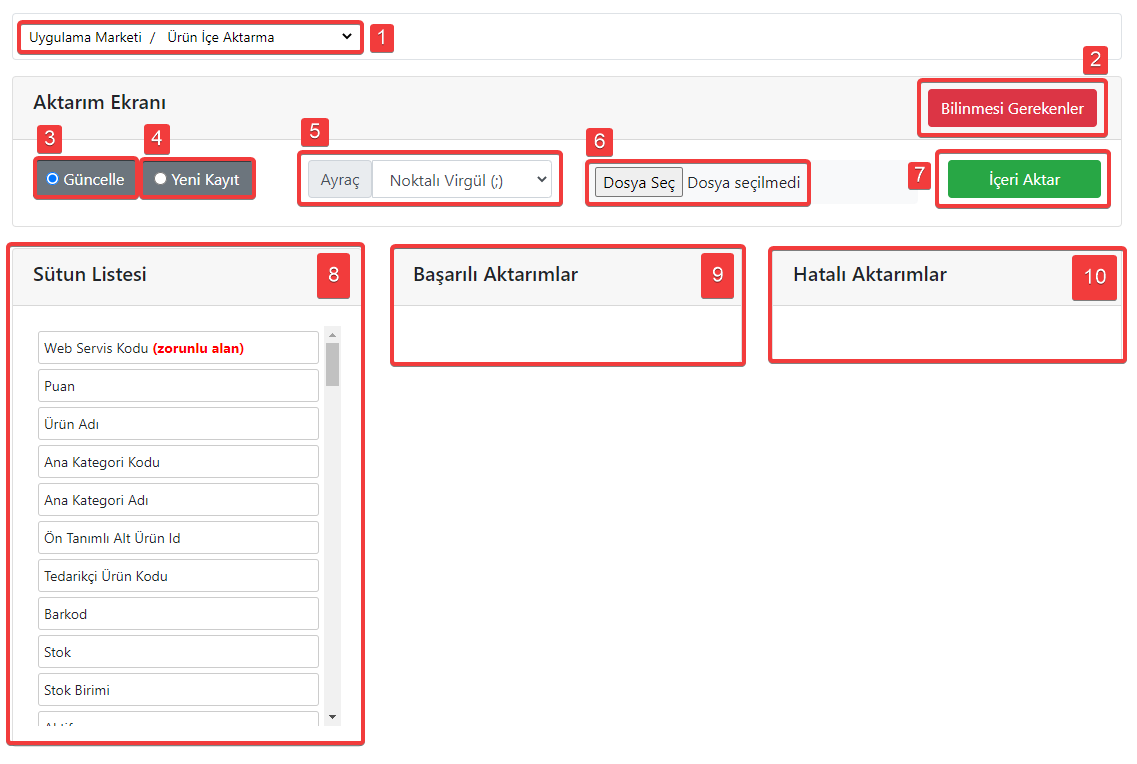
Önemli Not : Csv uygulamasını kullanmaya yeni başladıysanız öncelikle birkaç ürününüzde test aktarımları yapmanızı önermekteyiz. Yaptığınız test işlemlerinde herhangi bir sorun yaşamadıysanız tüm ürünleriniz için düzenlemeler sağlayabilirsiniz.